DHSTRIP申請手順について
- 行政書士佐藤智代法務事務所
- 2023年2月22日
- 読了時間: 4分
更新日:2023年6月7日
根拠のない疑念を疑われてアメリカでの入国拒否を受けた場合や、毎回アメリカへ渡航するたびに別室での追加審査を求められる方に、お勧めするのがDHSTRIP申請です。過去のブログでも書かせていただきましたが、それまでメールでフォームを提出する方法でしたが、2021年の11月ごろに新システムが導入され、アカウント上での提出が必要となりました。
過去のブログはこちらを参照ください→
今回は、DHSTRIPの方法について書かせていただきます。特にシステム上難しい箇所はありませんが、申し立ての文面を入力する箇所は全文英語となりますので、英文作成が苦手な方は大変かもしれません。
DHSTRIPの流れ
1 アカウント作成
2 DHSTRIPフォームを入力する。
アカウントの作成は、下記リンクより行います。
DHSTRIP申請サイトDHS TRIP Home
まず、現在お持ちの問題がDHSTRIP申請条件に合致しているかどうかの質問がありますので、下記質問に対して、Noを選択してください。
*差別を受けた方や、ロストバッゲージ、障害やご病気をお持ちで特別なサポートが必要な方は別の専門部署への連絡となりますので、DHSTRIPではなく、CBPへご連絡ください。

Noを選択すると、下記項目に該当するかの質問が表示されます。
〇搭乗券の発行がなされなかった
〇搭乗を遅延させられたまたは拒否された
〇航空会社のスタッフよりあなたの渡航は認められないと告げられた
〇渡米の際に繰り返し追加審査を求められる又は入国を拒否された
〇指紋情報を修正する必要があると入国時にCBPより告げられた
〇I-94の記録がなされていないことで不法滞在になっているためその記録を修正したい場合
〇ESTAが不当に拒否された
〇個人情報がアメリカにより不適切に扱われていると思われる場合
上記のいずれかに該当する場合は、YESを選択して下さい。

Yesをクリックすると、下記の画面が表示されますので、右上のLoginをクリックしてください。

Loginをクリックすると下記画面となりますので、Create an accountをクリックしてください。


Create an accountをクリックしてください。

メールアドレスを入力後、Englishを選択、I read and accept the Login. gov Rules of Useにチェックをいれ、Submitをクリックしてください。


メールアドレスに送られてくるので、Confirm email addressをクリックしてください。

パスワードの設定を行う。(12文字以上)その後Continueをクリックしてください。

本人認証方法の設定画面に遷移するので、「Text or voice message」を選択する。「Continue」をクリックしてください。

携帯電話番号を入力し、「Send code」をクリックしてください。

携帯電話に送られてきたワンタイムパスコードを入力し、「Submit」をクリックしてください。

携帯電話番号の認証が完了した画面に遷移したら、「Add another method」をクリックしてください。

「Backup codes」を選択し、「Continue」をクリックしてください。

「Continue」をクリックしてください。

上記のページが表示され、認証用のバックアップコードが表示されます。何かしらの事情により先ほど設定した携帯電話での認証が上手くいかない時に必要となりますので、厳重に保管をしくてださい。
下部にあるボタンを押すことで、
①コードが記載されたテキストファイルをダウンロード
②印刷
③コピーしてデバイスのファイルに保存
もできますので、適宜の方法で保管しください。
バックアップコードの適切な保管が完了したら「Continue」をクリックしてください。

「Agree and continue」をクリックしてください。

「Continue to DHS TRIP Portal」をクリックしてください。

上記のページ(DHS TRIP申請フォーム)が表示されるので、
First Name(名)
Last Name(姓)
Date of Birth(誕生日)
を入力して、
「Send Basic Info」をクリックしてください。
その後に
「Start Application」をクリックしてください。
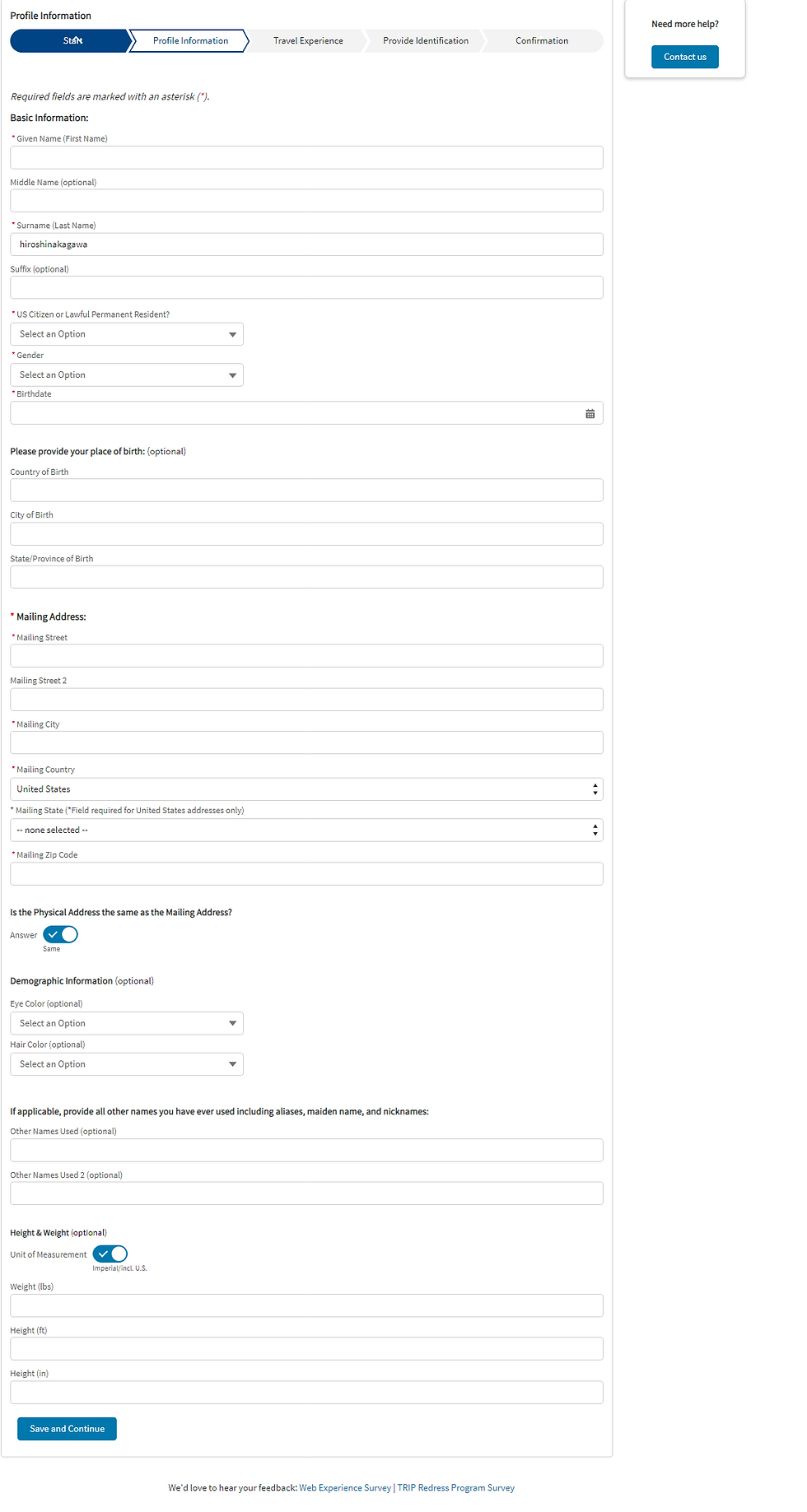
基本情報を入力し、「Save and Continue」をクリックしてください。

基本情報の確認画面に遷移するので、間違いないかを確認して「Continue」をクリックしてください。

該当するものを選択して「Save and Continue」をクリックしてください。
一番上:航空に関する問題
真ん中:入国審査に関する問題
一番下:個人情報に関する問題

該当する問題にチェックをつけて「Save and Continue」をクリックしてください。

救済を求めたい問題の基本情報を入力して、「Save and Continue」をクリックしてください。

問題の詳細を英文で入力(5000文字以内)して「Save and Continue」をクリックしてください。

内容に間違いがなければ「Continue」をクリックしてください。

内容に間違いがなければ「Save and Continue」をクリックしてください。

「Add File」をクリックして、パスポート画像をアップロードしてください。
問題なくアップロードされたら、「Save and Continue」をクリックしてください。

「Signature」にご自身の名前を英語で入力し、「Sign & Submit」をクリックしてください。
以上で、DHS TRIPの申請は完了です。



